
どうも!パイセンです。
今回は軽量化MODのOptifineの導入方法について!
マイクラが重くて遊びづらい!という方はぜひこのMODを入れて快適なマイクラ生活を送りましょう!
2019/5/30追記
1.14.2版のOptifine(β)が配信されました!
初めに
今回紹介する導入方法は1.6.4以降のバージョンに対応しています。
なので、1.6.4以前はこの記事のやり方だと導入できないので注意です!!
Optifineに対応しているバージョン
Optifineに対応しているバージョンをまとめました。〇は配信済で、×は製作途中、△はベータ版のみ配信を示しています。
| バージョン | 対応 |
| 1.6.4~1.13.2 | 〇(完全対応) |
| 1.14 | △(ベータ版) |
| 1.14.1 | ×(非対応) |
| 1.14.2 | △(ベータ版) |
2019/5/30追記
1.14.2に対応したベータ版がリリースされました。ダウンロードページから『Preview versions』をクリックすることでダウンロードできます。ベータ版なため、バックアップは取りましょう。
Optifineをダウンロードしよう
ダウンロードサイト(1.7.2以降)
こちらのサイトから導入したいバージョンのoptifineをダウンロードします。
基本的には各バージョンの一番上のOptifineをダウンロードすれば大丈夫です!
ベータ版をダウンロードしたい場合は、真上にある『Preview versions』をクリックしましょう。
ダウンロードサイト(1.7.2以前)
1.7.2より古いoptifineはコチラから。

1.7.2以前は同じOptifineにもLight版など色んなバリエーションがありますが、多機能なUltra版(HD_U_○○)がオススメです。
広告画面からダウンロード画面へ
Downloadをクリックすると広告ページに飛ばされます。中央に表示される画面(広告)はOptifineとは全く関係ないので注意です!
画面右上にPlease Wait.. ○ seconds(数秒待ってね)と表示され、カウントが0になると『SKIP AD』と表示されるのでクリックしましょう。
SKIP ADをクリックするとやっとダウンロード画面へ移ることができます。
真ん中に『Download Optifine_...(略)』と表示されるのでクリックしましょう。するとダウンロードが始まります!
ダウンロードする際、『この種類のファイルはコンピュータに損害を与える可能性が...』と表示されることがありますが、気にせず『保存』を押しましょう。
ダウンロード完了後の手順は『Forgeを導入済みの場合』と『Optifineのみを導入する場合』で異なります。
Optifine以外のMODを入れたい方は『Forge導入済みの場合』を、マイクラが軽くなりさえすれば良い!という方は『Optifineのみ導入したい場合』にお進みください。
また、Forgeを導入した後にOptifineを入れることは可能ですが、その逆はできないので気を付けてください!
ForgeとOptifineを両方とも入れたい場合は、必ず先にForgeを導入する必要があります。
Forge導入済みの場合
これからForgeが導入済みの場合の、Optifineの導入方法を書きます。
まだForgeを入れてない!という方はまずコチラの記事を読んで導入してきてください!
Forgeを導入したら、初起動時に作成される『mods』フォルダにOptifineを入れるだけでOKです。
まずランチャーを起動し、起動オプションを選択して、作成したForge用のプロフィールをクリックします。
ゲームディレクトリの右に小さな緑色の矢印があるので、それをクリックしましょう。
フォルダを開くと色々表示されますが、『mods』フォルダが作成されているはずです。
もし作成されていないなら、一度Forgeのプロフィールでマイクラを起動しましょう。または、手動でmodsフォルダを作成してもOKです。
その中にダウンロードしたOptifineを入れれば導入完了です!カンタンですね!
optifineをフォルダに入れたら、マイクラを起動してみましょう。
設定→ビデオ設定を開き、左下に『Optifine』と表示されていたら導入成功です!お疲れさまでした。
Optifineのみ導入したい場合
Optifineのみ導入したい場合は、Forgeの場合と違って少し手間がかかります。
一度バニラ環境で起動しよう
まずは下準備として、Optifineを導入したいバージョンで一度起動し、バニラの環境を用意しておく必要があります。
以下の手順に従って、導入する予定のバージョンのプロフィールを作成して起動しましょう!
1.起動オプションをクリック
ランチャーを起動し、右上にある『起動オプション』をクリックします。
2.『+新規作成』をクリック
次に上部にある『+新規作成』をクリックし、新しいプロフィールを作成します。
3.プロフィールの設定
次にプロフィールの名前とバージョンを設定します。
名前は見分けがつきやすい物、バージョンなどを入れるといいでしょう。今回は『1.12.2-vanilla』にしました。
バージョンは枠の右にある下矢印をクリックし、『release 1.○○.○』と書かれたものを選択します。この記事では1.12.2にForgeを入れるので、『release 1.12.2』を選択。
名前・バージョンを設定したら画面下にある『保存』を押して、作成したプロフィールを保存しましょう!
これでプロフィールの設定は完了です。あとは起動するだけ!
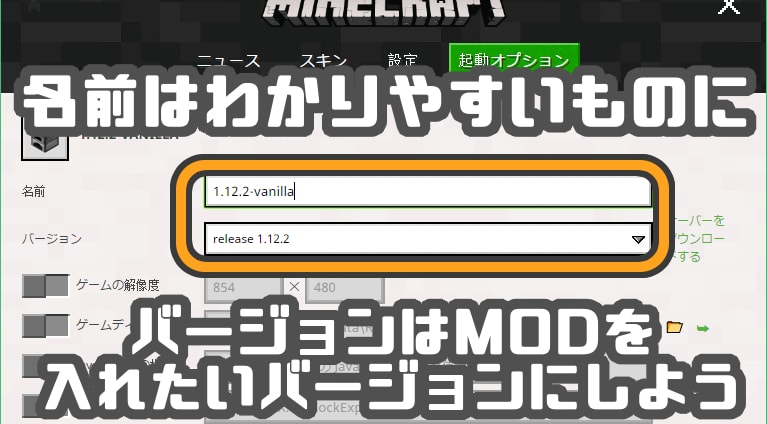
4.作ったプロフィールで起動する
プロフィールを保存したら、上にある『MINECRAFT』のロゴか、左上の『ニュース』をクリックして最初の画面に戻りましょう。
あとは先ほど作ったプロフィールを選択し、起動するだけです。
画面下にある緑色の上矢印をクリックすると、プロフィールの一覧が表示されます。
その中から自分が先ほど作ったプロフィールを見つけてクリックしましょう。
そして『プレイ』を押し、マインクラフトを起動します!
一度起動したマイクラはすぐに閉じちゃって大丈夫です。
次はOptifineをマイクラにインストールします!
ダウンロードしたOptifineを実行しよう
では、先ほどダウンロードしたOptifineをダブルクリックなどで実行します。

起動すると上の画像のようにウィンドウが開きます。左下の『Install』をクリックしましょう。
Optifineのインストーラーはjar形式のファイルなので、jdkをインストールしていないと実行できない可能性があります。
もし、ダブルクリックしても反応が特にない場合はjdkをインストールしましょう!詳しくは『jdk ダウンロード』などと検索してみてください。
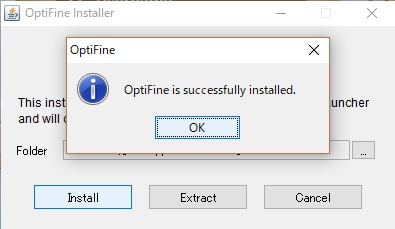
導入に成功すると『OptiFine is successfully installed.』と表示されます。
Optifine用のプロフィールを作成しよう
Optifineの導入には成功しましたが、まだプレイできるわけではありません!
最後にOptifine用のプロフィールを作成する必要があります。
ランチャーから右上の『起動オプション』→『+新規作成』で新しいプロフィールを作成しましょう。
名前はわかりやすく、今回は『1.12.2-optifine』にしました。
バージョンは『Release ○.○.○-OptiFine_HD_U_○○』を選択します。
そして最後にゲームディレクトリの項目を設定します。
左のスイッチをオン(緑)にし、『.minecraft』を『.minecraft-1.12.2-optifine』など、英数字で分かりやすい名前を設定しておきましょう。
全部入力し終えたら、下の『保存』を押します。これで本当にOptifineの導入が完了です!
プロフィールを保存したらマイクラを起動してみましょう。
設定→ビデオ設定を開き、左下に『Optifine』と表示されていたら導入成功です!お疲れさまでした。
Optifineの使い方・影MODの設定
Optifineの設定画面は『設定』→『ビデオ設定』で開くことができます。
項目がたくさんあってややこしいですが、カーソルを重ねると説明がしっかり出るので安心してください。
どの値が高負荷で重いのか、なども書いてくれているので助かりますね!
この説明文を見ながら値を調整していきましょう。
※2018/08/13追記
影MODの適応方法の記事はコチラ!
まとめ
以上、Optifineの導入方法でした。
Optifineは軽量化MODですが、影MODでもあるので今度は影MODとしてのOptifineを紹介しようと思います。











